Win11虚拟内存设置怎么设置?Win11系统设置虚拟内存方法
2022-04-11
12305
0
Win11系统的虚拟内存设置方法和Win10的位置稍有区别,很多小伙伴不知道该在哪里设置,下面就给大家分享Win11设置虚拟内存方法。
Win11设置虚拟内存方法:
1、在任务栏中找到并点击“开始”菜单,打开“设置”。如下图:
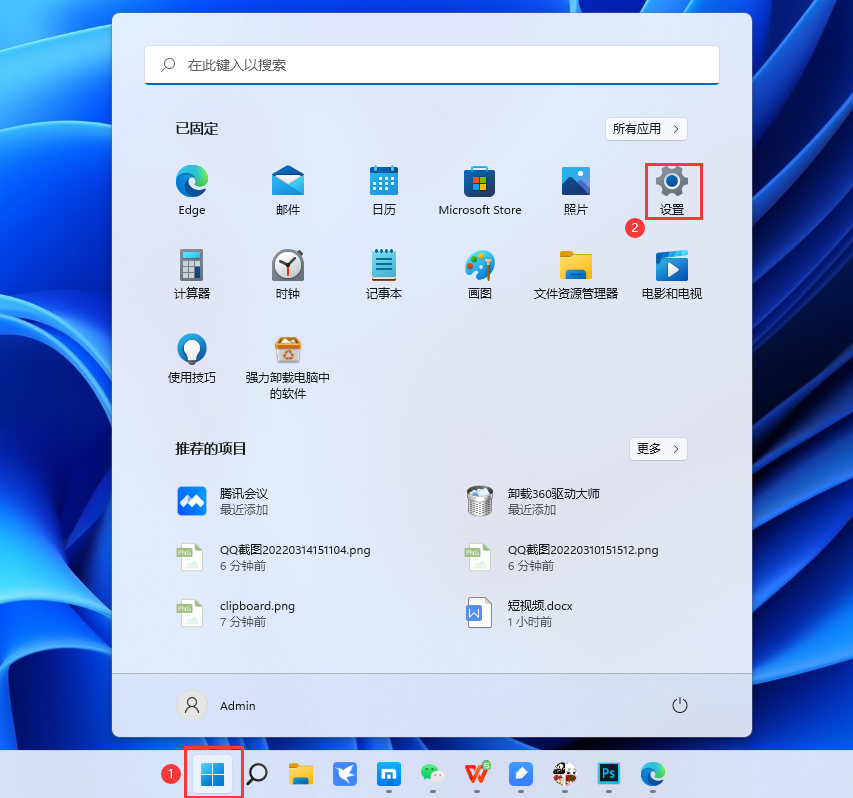
2、左侧选择“系统”,接着右侧滑块向下滑,找到“关于”。如下图:
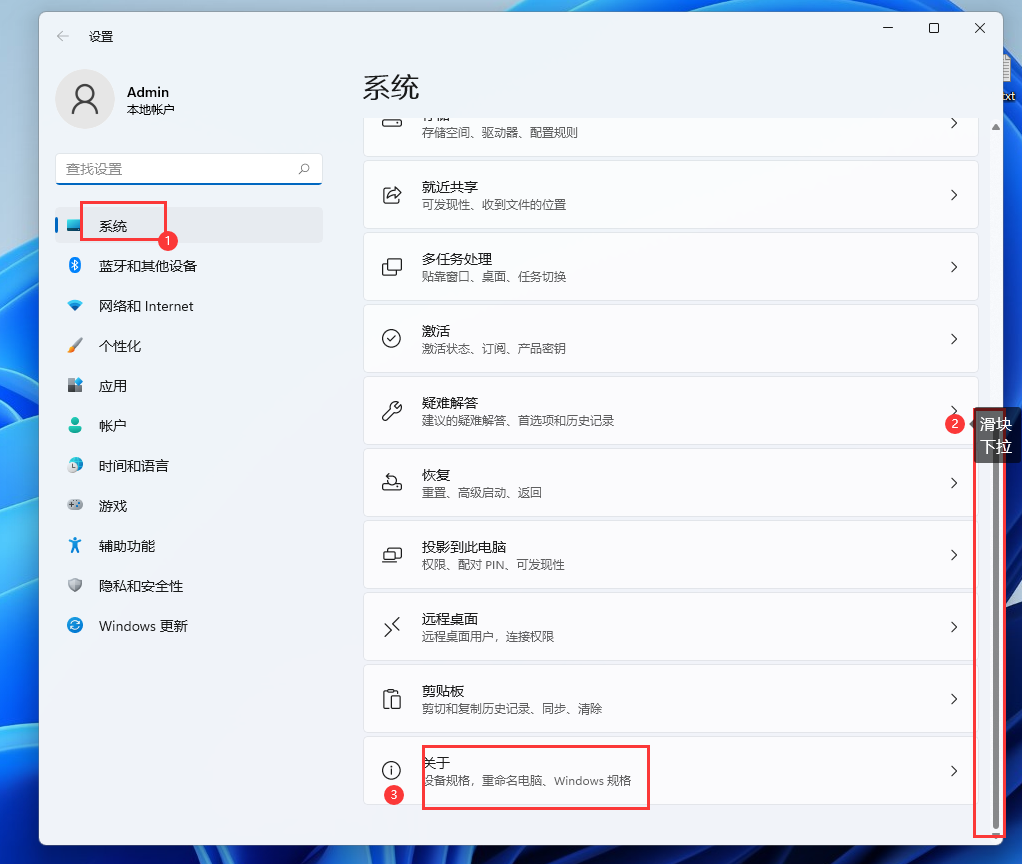
3、接着点击“高级系统设置”。如下图:
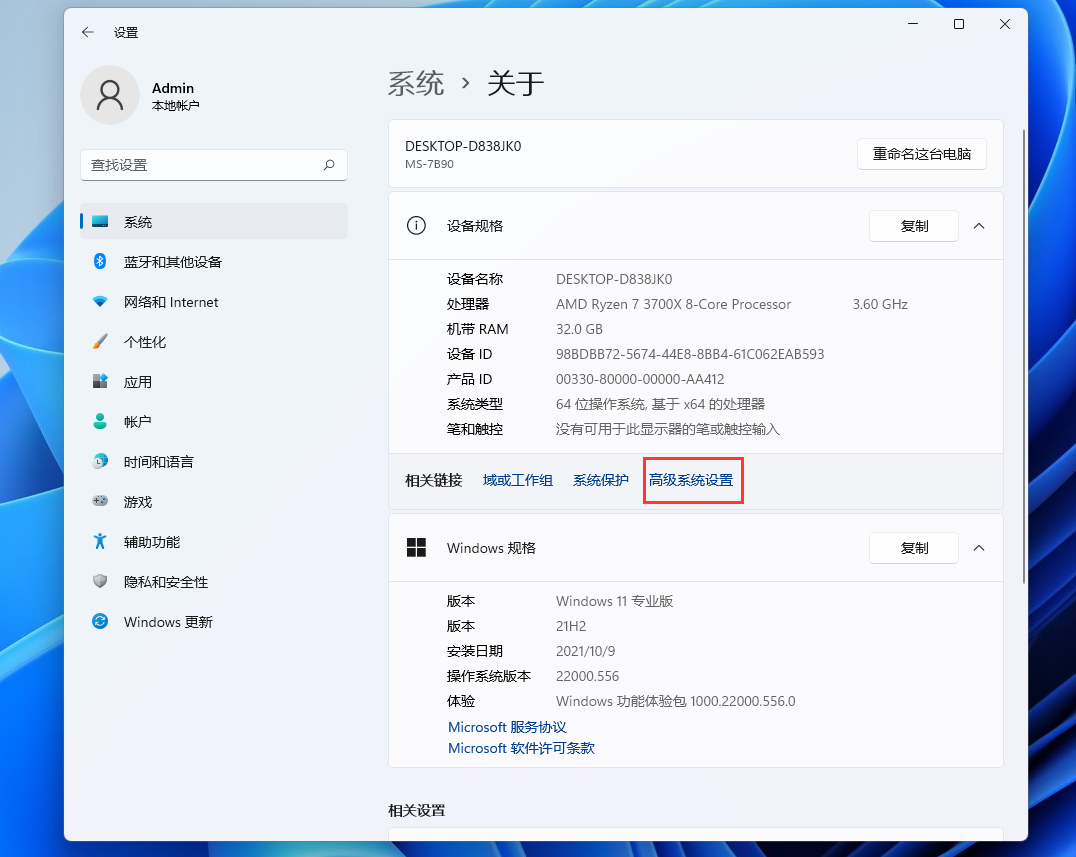
4、系统属性:“高级”--“设置”,
性能选项:“高级”--“更改”
虚拟内存:取消自动管理所有驱动器的分布文件大小(A)前的勾,选择要设置虚拟内存磁盘,再选择“自定义大小(C)”设置“初始大小”和“最大值”,这里一定要点击“设置”有效,最后再点击“确定”,重启计算机。
(虚拟内存设置大小一般建议为物理内存的1.5倍或为最大值,比如我是8G内存,1G=1024MB,也就是8*1024=8192MB,那么就应该是8192*1.5=12288,我们最大值就可以填12288)
8G内存设置虚拟内存1.5倍最大值,可参考下图填写:
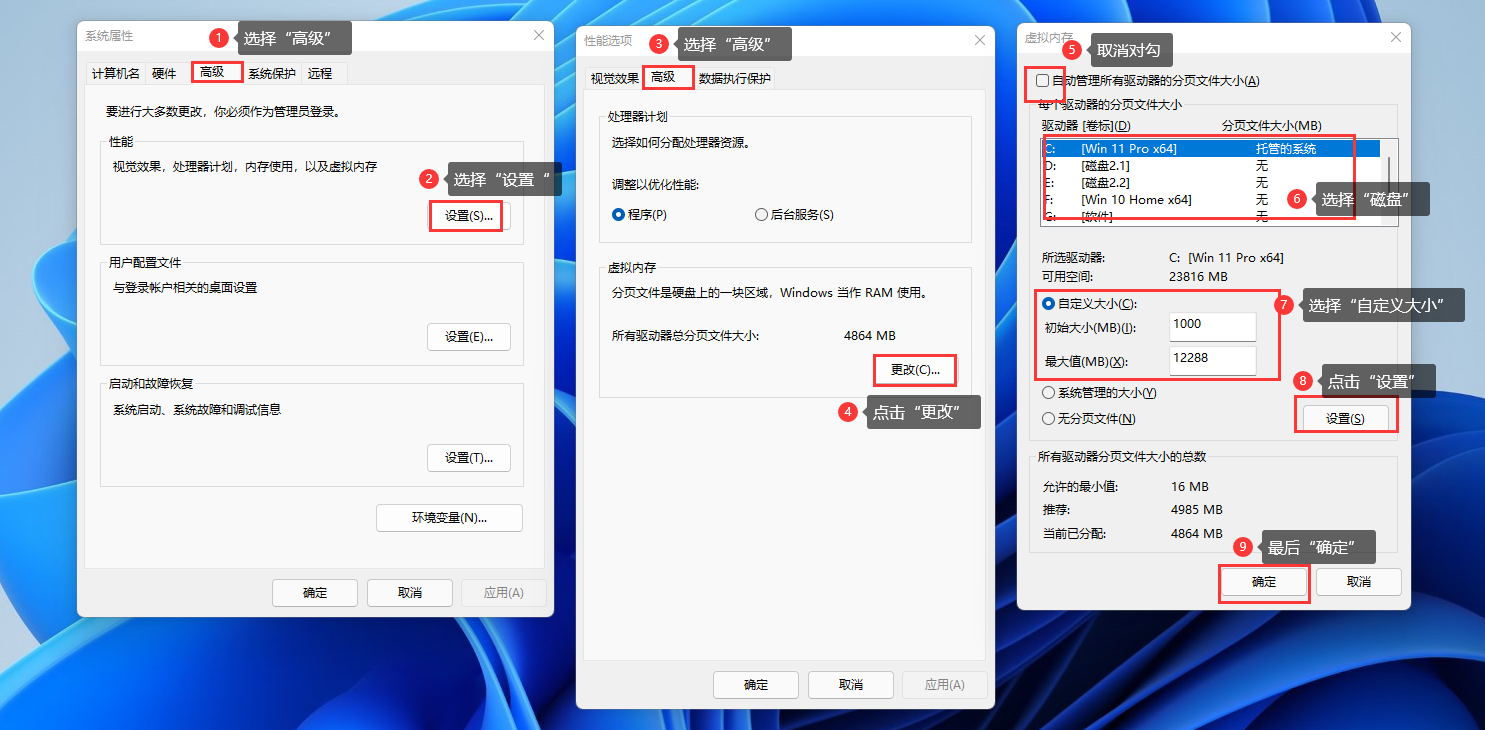
5、若是想取消虚拟内存设置,我们就可以选择“无分页文件”,点击“设置”即可。
注意:虚拟内存设置完成后,必须重启“计算机”才会生效。
以上就是Win11系统设置虚拟内存的方法了。希望本文能帮到大家。
温馨提示:攀升网站提供的技术方案与您产品的实际情况可能存在差异,请您认真阅读方案并知晓其示风险的情况下谨慎操作,避免造成任何损失。





